Juste comme ça, la perte de données nous arrive très souvent, la question est s'il est possible de récupérer mes photos supprimées sur mac? Bonne nouvelle, la réponse est bien sûr OUI! Les photos de Macbook peuvent être perdues en raison d'une suppression accidentelle, de la corruption du disque dur, d'une infection virale ou d'un dysfonctionnement du système d'exploitation. Quelle que soit la raison pour laquelle vos images sont perdues ou supprimées, elles sont toujours sur votre Macbook. L'espace qu'ils occupaient est simplement marqué comme disponible pour le stockage. Cela signifie que vous pouvez éventuellement récupérer des photos supprimées de Macbook avant que de nouvelles données viennent les écraser.
Remarque: Maintenant, arrêtez d'utiliser votre Macbook pour éviter l'écrasement des données perdues, puis lisez la suivante pour récupérer vos photos supprimées.
Dans cet article
Partie 1. Que peut faire un logiciel de récupération de photos sur Mac ?
Il est difficile de récupérer des photos supprimées par nous-même, cependant, un logiciel de récupération de données professionnel permet surement de vous assurer! Prenez Wondershare Recoverit comme exemple. Vous pouvez récupérer de différents formats de photos supprimées avec toute facilité, y compris JPEG, PNG, GIF, TIFF / TIF, BMP, PSD, ORF, RAF, MRW, RAW, etc. Il permet également de récupérer des images perdues à partir de tout périphérique de stockage, tel qu'un disque dur Macbook, un appareil photo numérique, un lecteur flash USB, des cartes mémoire, un disque dur externe, etc. De plus, il prend en charge l'analyse en profondeur des photos supprimées et la récupération de photos en raison de divers scénarios de perte de données, Certains des cas de figure les plus courants sont les suivants.
Suppression accidentelle
- "Shift + Del" Sans Sauvegarde
- Vider la corbeille sans sauvegarde
- Suppression de fichiers en appuyant sur le bouton "Supprimer"
Autres scénarios
- Disque dur formaté ou écrasé de manière inattendue
- Infection de virus
- Coupure de courant inattendue
- Mauvaise partition ou erreur de partition
Partie 2. Comment récupérer des photos supprimées sur la corbeille vidée de Mac?
En général, après la suppression de photos sur Macbook, vous pouvez toujours les rechercher et les restaurer dans la corbeille en un clic.
- Ouvrez la corbeille pour voir toutes les photos que vous avez supprimées en cliquant sur l'icône de la corbeille.
- Entrez le nom du fichier et recherchez-le dans la zone de recherche de la fenêtre du Finder.
- Localisez les photos souhaitées et faites-les glisser vers l'emplacement cible pour le stockage.
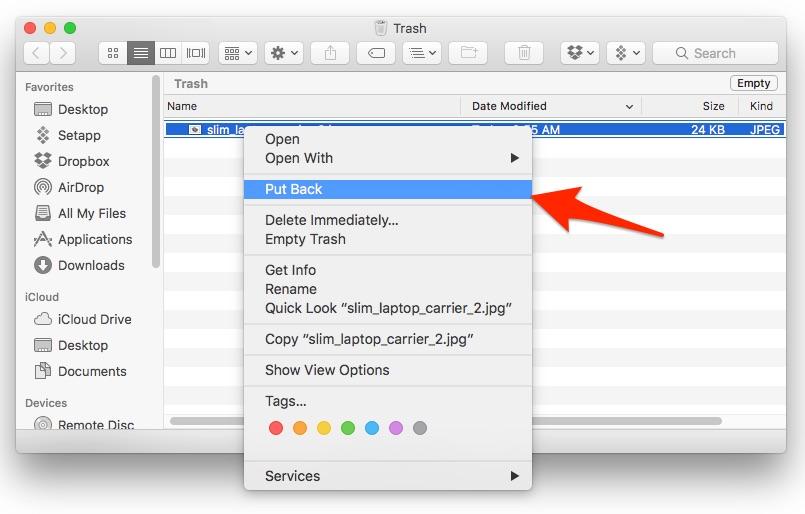
Partie 3. Comment retrouver des photos supprimées dans un album supprimé ?
Pour éviter la perte permanente de photos importantes, Album récemment supprimé est conçu sur Mac pour enregistrer toutes les photos supprimées pendant 30 jours. Les utilisateurs de Mac peuvent utiliser l'utilitaire intégré pour rechercher et récupérer leurs images supprimées accidentellement sur Mac.
- Cliquez sur Fichier, puis double-cliquez sur Afficher les fichiers récemment supprimés pour ouvrir l'album récemment supprimé.
- Sélectionnez vos photos souhaitées, puis cliquez sur "Récupérer" pour récupérer les photos sélectionnées.
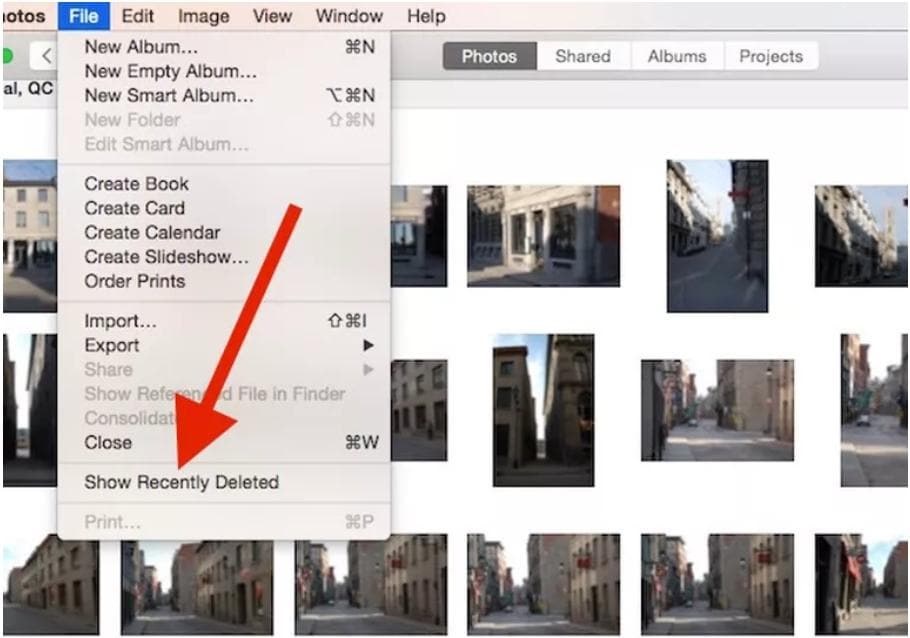
Les points doivent être gardés à l'esprit sur la récupération de photos Mac depuis la corbeille.
- Lorsque votre disque dur est plein, certains éléments qui ont longtemps été supprimés seront supprimés de la corbeille par macOS.
- Lorsque vous videz la corbeille, il ne serait plus possible de restaurer les images supprimées.
- Vos photos supprimées ne peuvent être sauvegardées que sur l'album récemment supprimé pendant 30 jours, après quoi elles ne peuvent plus être récupérées.
Partie 4. Comment récupérer des images supprimées avec Wondershare Recoverit
Recoverit est une application de récupération de photos Macbook spécialement conçue pour ce type d'utilisation. Contrairement à la récupération de photos sur la corbeille ou récemment supprimée, vous serez en mesure de récupérer des photos supprimées sur votre Macbook sans perdre du temps. Et même si la corbeille est vidée, elle peut toujours vous aider à récupérer les données sans efforts. En plus, cet outil vous offre une option pour prévisualiser les photos retrouvées avant de les récupérer.
Vous pouvez télécharger et installer gratuitement le logiciel Recoverit. Lancez le programme de récupération de photo et suivez les étapes suivantes pour récupérer vos photos maintenant!
Étape 1. Sélectionner un emplacement de données perdues
Pour récupérer des photos supprimées sur Mac, vous pouvez sélectionner un emplacement où vous avez perdu vos photos pour commencer la récupération.

Étape 2. Scanner et analyser des images perdues
Recoverit lance une analyse rapide et cela prendra un certain de temps.

Étape 3. Prévisualiser et récupérer des photos à partir de Macbook
Après la numérisation, toutes les photos trouvées seront listées dans la fenêtre. Vous pourrez les prévisualiser, sélectionner celles qui vous intéressent et cliquer sur "Récupérer" pour les enregistrer sur votre Macbook.

Tutoriel vidéo sur la récupération de données avec Wondershare Recoverit
Conseils sur la récupération de photos sur Mac
- Veuillez choisir une nouvelle partition sur votre Macbook pour sauvegarder les photos récupérées.
- Après avoir supprimé les photos, arrêtez d'utiliser le lecteur d'origine pour éviter l'écrasement de données.
- Lorsque vous avez eu une perte de données, vous pouvez commencer par les récupérer à partir de la corbeille ou de l'album récemment supprimé, car ce sont les méthodes les plus simples.
- Faites-vous vraiment attention avant d'utiliser un logiciel de récupération de photo, par manque de technique professionnelle, il risque d'endommager vos photos perdues qui auraient dû être récupérées et même le disque dur de votre Macbook.
Remarque: Récupération de données Mac perdues en dessous de Mac OS X 10.13 (High Sierra)
En raison de l'exigence de macOS High Sierra (macOS 10.13), les utilisateurs de Mac ne sont autorisés à accéder au lecteur système intégré depuis aucune application. Par conséquent, si vous devez restaurer des données perdues à partir du disque système sous macOS 10.13, veuillez d'abord "désactiver la protection de l'intégrité du système".
Comment désactiver "Protection de l'intégrité du système"? Veuillez suivre les étapes ci-dessous.
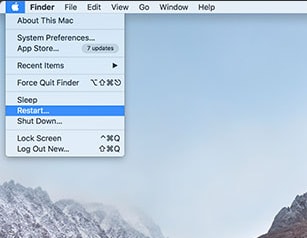
Etape 1Redémarrez le Mac et maintenez les touches "Command + R" enfoncées simultanément après avoir entendu le carillon de démarrage, cela lancera OS X en mode Récupération.
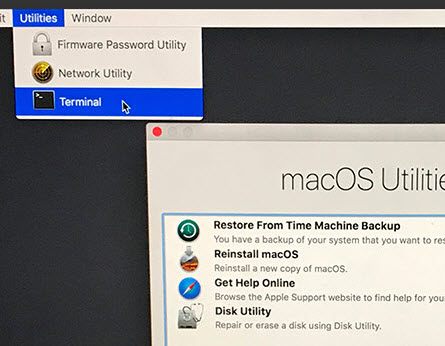
Etape 2Lorsque l'écran "OS X Utilities" pparaît, déroulez le menu "Utilitaires" en haut de l'écran et choisissez "Terminal".
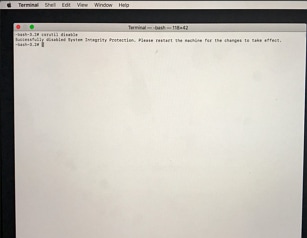
Etape 3Dans la fenêtre "Terminal" , tapez sur "csrutil disable" et appuyez sur "Entrer" puis redémarrez votre Mac.



